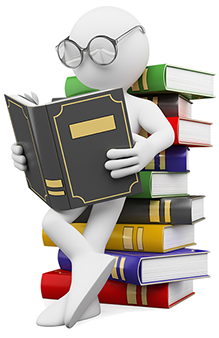Програми для Android-смартфонів, які «ріжуть» настирливу рекламу в додатках і на сайтах, стають все в більшій пошані у користувачів. Причина в тому, що в Google Play розвелося вже досить багато низькоякісних додатків від недобросовісних програмістів, які засмічують інтерфейс миготять оголошеннями. І нерідко – з посиланням на вірус.
Блокувальники – пряма загроза мобільному заробітку Google. Саме тому нещодавно компанія затіяла масову чистку Google Play від подібних додатків. У лютому пошуковик випустив оновлення безпеки для Android 4.1.2 і 4.2.2, змусивши користувачів AdBlock Plus, AdBlocker, AdAway, AdFree та інших утиліт вручну налаштовувати проксі-сервер. А трохи пізніше, в середині березня, – виселив їх геть зі сховищ.
Такий крок Google мотивувала тим, що сторонні програми можуть довільно перенаправляти трафік, створюючи загрозу для «фішингових» атак або шпигунства. Творцям блокувальників було направлено лист, в якому говорилося про те, що їх застосування порушують пункт 4.4 Угоди розробника про розповсюдження продуктів: «Ви погоджуєтесь не здійснювати дій (включаючи розробку та поширення Продуктів), які порушують або переривають роботу пристроїв, серверів, мереж та інших об’єктів і служб третіх сторін, включаючи користувачів Android, компанії Google та операторів мобільного зв’язку, а також завдають їм інший збиток ».
Adblock Plus, AdAway і інші ставлять під удар не тільки бізнес Google. Установка блокувальників може бути несправедлива і по відношенню до безлічі дрібних розробників, які поширюють свої програми в Google Play безкоштовно і сподіваються отримати хоч якусь компенсацію за свою працю. Так що на питання про етичність блокувальників кожен відповідає сам.
Утиліти, що відключають рекламу, були вигнані з Google Play, тому завантажити їх можна тільки з сайтів розробників. До однієї з найпопулярніших програм такого типу відноситься проект Adblock Plus з відкритим вихідним кодом, тому за основу ми взяли саме її. Якщо вірити офіційному сайту, ABP завантажили понад 200 мільйонів разів. Також він доступний як розширення для браузерів Firefox, Chrome і Opera.
Спочатку розглянемо ситуацію, коли вам потрібно прибрати рекламу тільки з інтернет-сторінок. Зробити це дуже просто. У Firefox:
• Під час використання браузер, натисніть на іконку з трьома крапками у верхньому правому куті. Виберіть в «Інструменти» – «Додатки».
• Перейдіть в магазин плагінів Mozilla, клікнувши на помаранчеву іконку з пакетом (навпроти «Мої доповнення»). У полі пошуку введіть Adblock Plus і натисніть «Додати в Firefox».
• Після установки знову натисніть на іконку з 3-тя точками і виберіть «ABP: Включити». Цією ж кнопкою можна дозволяти показ реклами на конкретних сайтах.
Браузерні плагін ABP видаляє практично всю рекламу: на YouTube (в т.ч. перед початком і в середині ролика), банери, спливаючі вікна і іншу. Правда, деякі оголошення вона пропускає навмисно. Щоб відключити їх повністю, зайдіть в налаштування доповнення та поставте галку поруч з пунктом «Відключити всюди», а з «Дозволити деяку ненав’язливу рекламу» – зніміть. ABP сумісна в тому числі з новітньої, 20-й версією Firefox.
Зліва – до включення ABP в браузері, праворуч – після
З блокуванням рекламних блоків в додатках складніше. Без «рутірованія» смартфона ABP блокує рекламу тільки при підключенні по Wi-Fi. Для 3G-з’єднання буде потрібно «зламувати» пристрій (отримувати права суперкористувача), але це тема для окремого керівництва.
Отже, щоб встановити ABP на Android-смартфон, коректний:
• Під час використання «Налаштування» – «Безпека» і зніміть галки напроти пунктів «Невідомі джерела» і «Перевіряти додатки».
• Зайдіть з мобільного браузера на сайт ABP (adblockplus.org) і натисніть на кнопку Download.
• Під час використання скачаний APK-файл і встановіть програму.
• З метою безпеки поверніть галки в «Налаштуваннях», зняті на першому кроці.
Завершивши установки, ABP сам вибере потрібну для Росії підписку (RuAdList + EasyList) і буде регулярно її оновлювати.Всі настройки радимо залишити за замовчуванням (фільтрація включена, запуск при завантаженні, періодичне оновлення по Wi-Fi).
У більшості випадків утиліта працює прямо «з коробки» – нічого налаштовувати більше не потрібно. Однак деякими версіями Android, особливо в 4.2+ після втручання Google, може знадобитися конфігурація проксі-сервера.
Для Android 4.x (Ice Cream Sandwich, Jelly Bean)
• Під час використання «Налаштування» – «Wi-Fi» – затримайте палець на потрібної мережі і натисніть «Змінити мережу» – прокручуючи екран вниз і поставте галку на «Додатково».
• В «Налаштуваннях проксі-сервера» виберіть «Вручну», а в «Ім’я хоста проксі-сервера» введіть localhost. В поле «Порт» введіть цифру, вказану на панелі повідомлень (наприклад 26571).
На Android 4.2+ (можливо, що й в більш ранніх версіях) порт може не показуватися. Рішення полягає в наступному:
• Підключіться до мережі Wi-Fi. Зайдіть в «Налаштування» – «Ще» – «Мобільна мережа» – «Точки доступу (APN)».Відкрийте точку, через яку ви підключаєтеся до мобільного Інтернету (наприклад MTS Internet). Перепишіть настройки.
• Натисніть на іконку з трьома крапками в правому нижньому кутку. Створіть нову APN, натиснувши на «Нова точка доступу». Впишіть збережені дані, але в поле Проксі поставте localhost, а в «Порт» – 26571.
• Щоб створити APN і активуйте її, натиснувши на гурток справа.
Для Android 2.x (Eclair, Froyo, Gingerbread)
• Аналогічно. В налаштуваннях Wi-Fi натисніть на кнопку «Додатково». В поле «Адреса проксі» введіть localhost, а в «Порт» – цифру, яку вам покаже ABP.
Для Android 3.x (Honeycomb)
Найскладніша версія для ABP, тому що в ній немає ручного налаштування параметрів проксі-сервера. Якщо виробник смартфона не передбачив такої можливості, то вам, швидше за все, доведеться «рутіровать» пристрій. Крім того, у деяких моделей настройки проксі знаходяться в різних місцях. На сайті ABP викладені інструкції для чотирьох апаратів (англійською мовою): Alcatel OneTouch 918D, Samsung Galaxy I, Y і S III.
Зліва – до включення ABP в додатку, праворуч – після